Meetings weltweit
30.10.2019
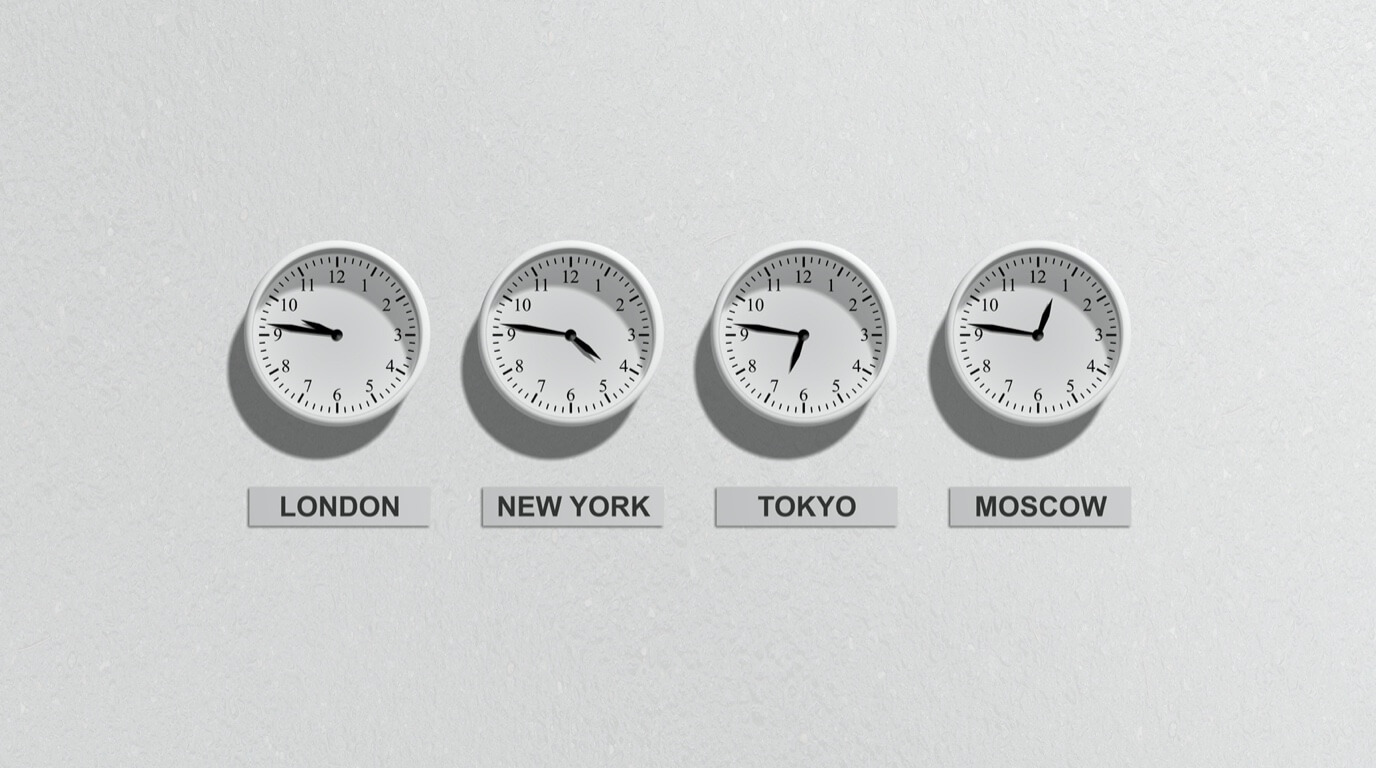
Die Anwendung MeetingRoomApp unterstützt alle Zeitzonen, und zwar gemäß IANA. Die MeetingRoomApp steuert die Zeitzone am Gerät automatisch entsprechend der Time-Zone-Auswahl in den Gebäudeeinstellungen.
In diesem Artikel schauen wir uns an, wie man die Nutzung der MeetingRoomApp in Büros in unterschiedlichen Zeitzonen bewerkstelligt und dabei Chaos beim Planen von Meetings vermeidet.

Der Unterschied zwischen UTC und GMT
Die koordinierte Weltzeit (UTC) wird als offizielles Weltzeitsystem verwendet. Es handelt sich um den für die Zeitregelung verwendeten Primärstandard. GMT ist dahingegen die Zeitzone, die keine Zeitverschiebung zur UTC aufweist.
Welche Zeitzonen werden in der MeetingRoomApp beim Planen von Meetings verwendet und wie?
- Microsoft Office 365 – Graph API 1.0
Die im Gebäude eingestellte Zeitzone dient als Standard-Zeitzone für alle neuen und aktualisierten Meetings. Damit Sie so gut wie möglich mit den Ereignissen arbeiten können, stellen Sie für das Gebäude die lokale Zeitzone ein. - Microsoft Office 365/Microsoft Exchange (Basic Authentication)
Für sämtliche neuen und aktualisierten Meetings wird das UTC-Zeitformat verwendet. - Integrierung in Google
Für sämtliche neuen und aktualisierten Meetings wird die im Google-Kalender eingestellte Zeitzone als Standard-Zeitzone verwendet.
Reservierung eines Raums in einer anderen Zeitzone
Nehmen wir an, Sie leben und arbeiten in Hongkong (GMT +08:00 Hong Kong time), aber Ihr Unternehmen betreibt auch Büros in New York, Berlin und San Francisco. Die Standardeinstellung Ihres Kalenders ist GMT +08:00 Hong Kong time. Sie bereiten Sich auf ein Meeting in New York vor und möchten einen Besprechungsraum für 10:00 – 12:00 Uhr Lokalzeit reservieren. In New York stehen mehrere Räume zur Verfügung. Sie wählen einen aus und haben nun zwei Möglichkeiten, das Meeting zu generieren.
Microsoft Outlook
1.Reservierung aus der aktuellen Zeitzone heraus mit Auswahl der Zeitzone des Zielorts
- Erstellen Sie ein Ereignis.
- Ändern Sie die Zeitzone des Ereignisses.
- Das Meeting wird im New Yorker Besprechungsraum von 10:00 bis 12:00 Uhr reserviert.
- In Ihrem Kalender mit der eingestellten Hongkong-Zeitzone sehen Sie das Ereignis in der Zeit von 22:00 – 24:00 Uhr.


2. Reservierung aus der Zeitzone des Zielorts
Eine weitere Möglichkeit ist, die Zeitzone des Zielorts in Outlook auszuwählen. Danach müssen Sie die Zeitzone bei dem Ereignis nicht mehr ändern. Das Ergebnis ist wieder identisch.


Ganztägige Ereignisse
Etwas komplizierter sind ganztägige Ereignisse. Wenn Sie den Raum für ein ganztägiges Ereignis reservieren möchten, müssen Sie zunächst die Zeitzone des Kalenders (2. Methode) ändern, da es bei ganztägigen Ereignissen nicht möglich ist, eine andere Zeitzone zu wählen.

Wenn Sie ein ganztägiges Ereignis von Hongkong aus erstellen (GMT +08:00 Hong Kong time) und Sie einen Besprechungsraum in New York reservieren möchten, ist es nicht ganz einfach auszuwählen, in welcher Zeitzone das ganztägige Ereignis eingestellt werden soll, ob in GMT +08:00 Hong Kong time oder GMT -04:00 Eastern Standard Time. Als Standardzeitzone bleibt immer die aktuelle Zeitzone eingestellt.
Google-Kalender
Als Nutzer können Sie die Primär-Zeitzone wählen, nach der sich Ihr primärer Kalender richten soll. Für jeden Raum-Kalender oder sekundären Kalender in der Anwendung Google-Kalender kann dann direkt eine eigene Zeitzone eingestellt werden. Falls Sie mehrere Kalender nutzen, können Sie also in Ihrem Nutzerkonto für jeden von ihnen eine andere Zeitzone einstellen.

Reservierung von der aktuellen Zeitzone aus
- Erstellen Sie ein Ereignis.
- Wählen Sie die Zeitzone: New York.

Ganztägige Ereignisse
Wenn Sie das Ereignis von Hongkong aus als ganztägiges Ereignis (GMT +08:00 Hong Kong time) auswählen, verschwindet dessen Kennzeichnung als ganztägig nach dem Speichern des Ereignisses.

Wenn Sie möchten, dass das Ereignis der geforderten Zeitzone entspricht, öffnen Sie die Ereignisdetails und ändern Sie die Zeitzone manuell.
